Използвайте таблото за управление на поверителността на Microsoft за изтриване и изтегляне на историята на дейностите
Поверителност Microsoft Windows 10 / / March 17, 2020
Последна актуализация на

Microsoft събира историята на вашата активност като търсения, сърфиране и др. Ето как можете да получите достъп и да управлявате всичките си данни с помощта на таблото за поверителност на Microsoft.
Както знаете, големите технологични компании като Google, Amazon, Facebook и Apple водят регистър на историята на вашето търсене и други дейности. Обосновката от платформата е проста, тя им позволява да ви послужат за по-персонализирано изживяване - което в повечето случаи означава персонализирана реклама. Но всяка компания предоставя и начин за изтегляне и изтриване на вашите данни от фирмените сървъри. Днес ще разгледаме Microsoft и как можете да управлявате вашите данни, които събира. От основните платформи Microsoft винаги е имал най-добри резултати по отношение на това как използва вашите данни. Подобно на Apple, нейният бизнес модел винаги е изграждал качествени продукти vs. изграждане на безплатни услуги, които събират вашите данни.
Наскоро Microsoft подобри как можете да получите достъп и да управлявате някои от вашите данни, включително поверителност и събиране на данни в Windows 10. Microsoft обяви подобрено табло за поверителност Тя ви позволява да преглеждате и изтривате историята на вашите дейности, включително търсения, гласова активност с Cortana, история на сърфиране, местоположения, закупени медии и приложения и услуги.
Преглед и изтриване на данни с помощта на таблото за поверителност на Microsoft
За да започнете, се насочете към История на таблото за управление на поверителността на Microsoft страница и влезте с идентификационните си данни за акаунта в Windows. Там можете да видите видовете данни, които фирмата е събрала и филтрирайки през тях. Например в снимката по-долу разглеждам данните си от търсенето. От страницата можете да изтриете отделни записи или да изчистите всичко, като изберете връзката „Изчистване на активността“ горе вдясно.
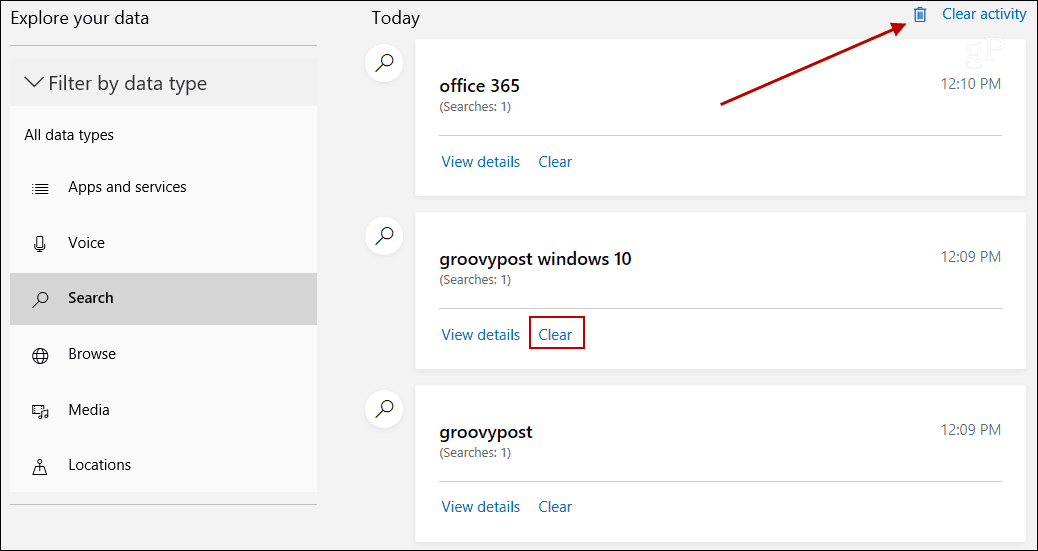
Лесно е да използвате таблото за управление Независимо от данните, които преглеждате, тя ще ви покаже цялата история в десния панел. След това можете да го прегледате и да изтриете конкретни дни или цялото нещо. Ако щракнете върху връзката „Покажи подробности“ за даден елемент, това просто обяснява защо Microsoft събира данните.
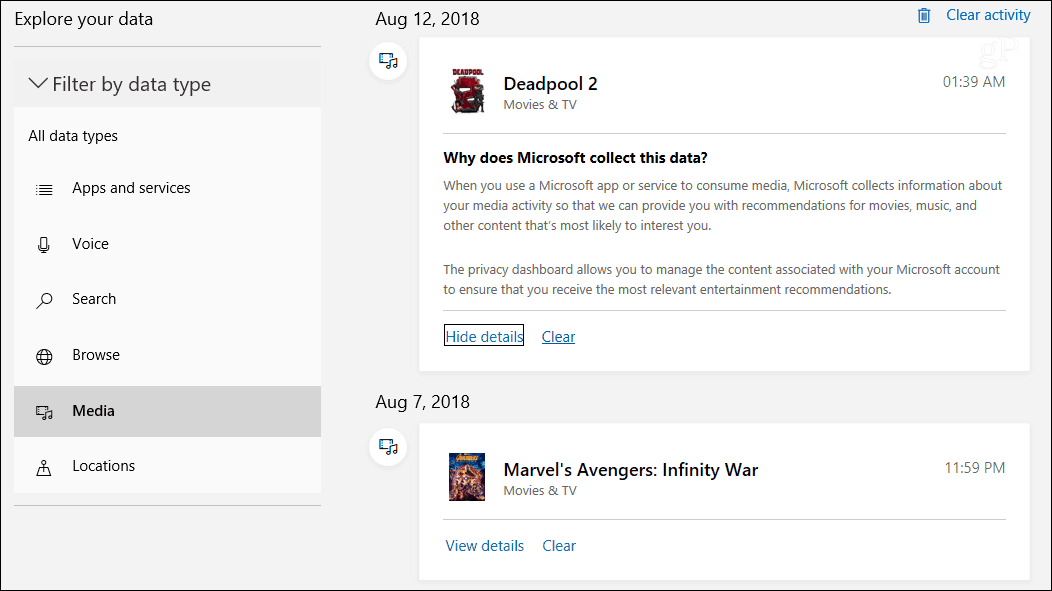
Преди да изтриете данните си обаче, може да искате да изтеглите архив от тях, в случай че имате нужда от тях по-късно. Показахме ви как да изтеглите историята на Кортана, но може да искате пълен архив на цялата ви история на дейностите. Изберете „Изтеглете данните си“ от горната част на страницата и след това бутона „Създаване на нов архив“.
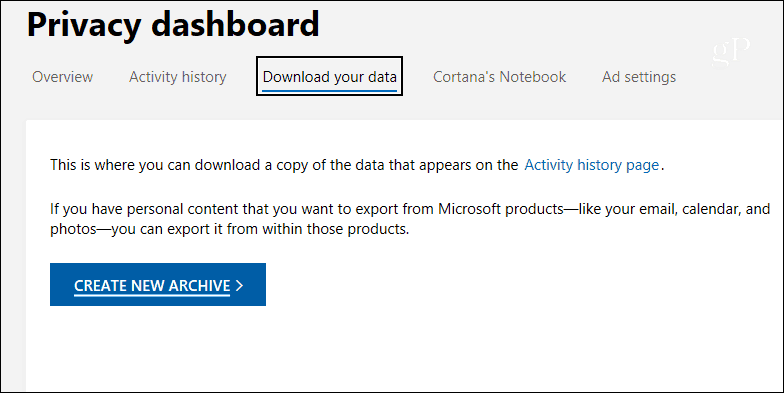
След това проверете желаните данни и след това бутона „Създаване на архив“. Времето, което отнема, ще варира в зависимост от избраното от вас количество данни. И като изтегляне на вашите данни от Apple, архивът ще бъде достъпен само няколко дни преди да бъде изтрит.
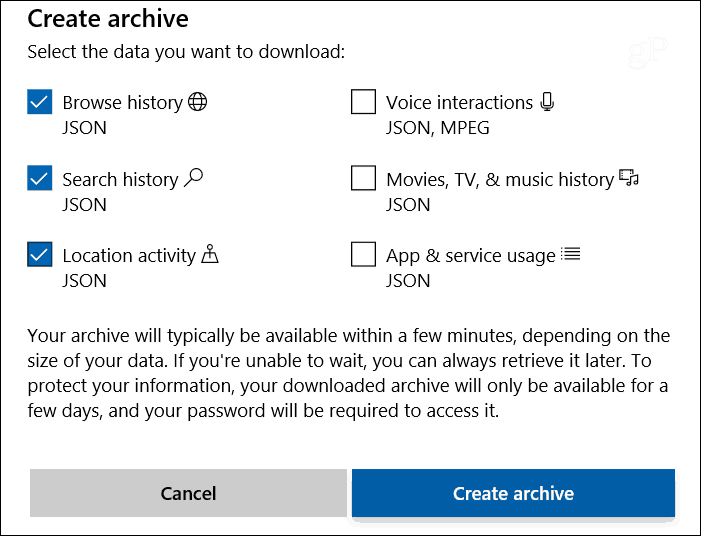
След като архивът е създаден, можете да го изтеглите от същата страница на таблото за поверителност в секцията „Архиви“.
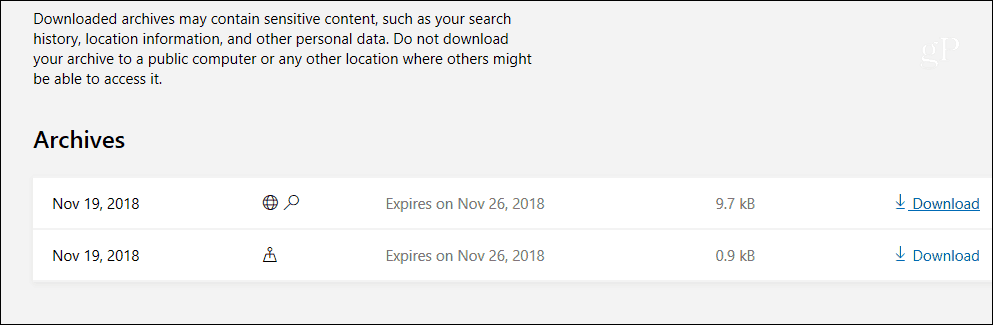
Архивът ви ще бъде ZIP файл и ще съдържа JSON файлове, които нямат много смисъл. За да ги улесните за четене, ще трябва да използвате инструмент като Bing JSON Formatter или JSON зрителя от Code Beautify, който е достъпен на codebeautify.org/jsonviewer.
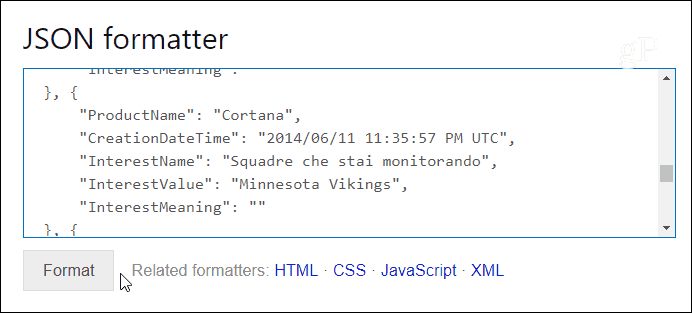
Също така си струва да се отбележи, че можете да избегнете събирането на данни от самото начало, след като направите чиста инсталация на Windows 10. Когато преминавате през първоначалната настройка, ще попаднете на екрана за поверителност, показан по-долу. Там можете да изключите някои събиране на данни от вашия компютър, като местоположение, диагностични данни и др. Въпреки това, за да управлявате други онлайн данни, като например вашите търсения и история на сърфиране, ще трябва да използвате таблото за поверителност.
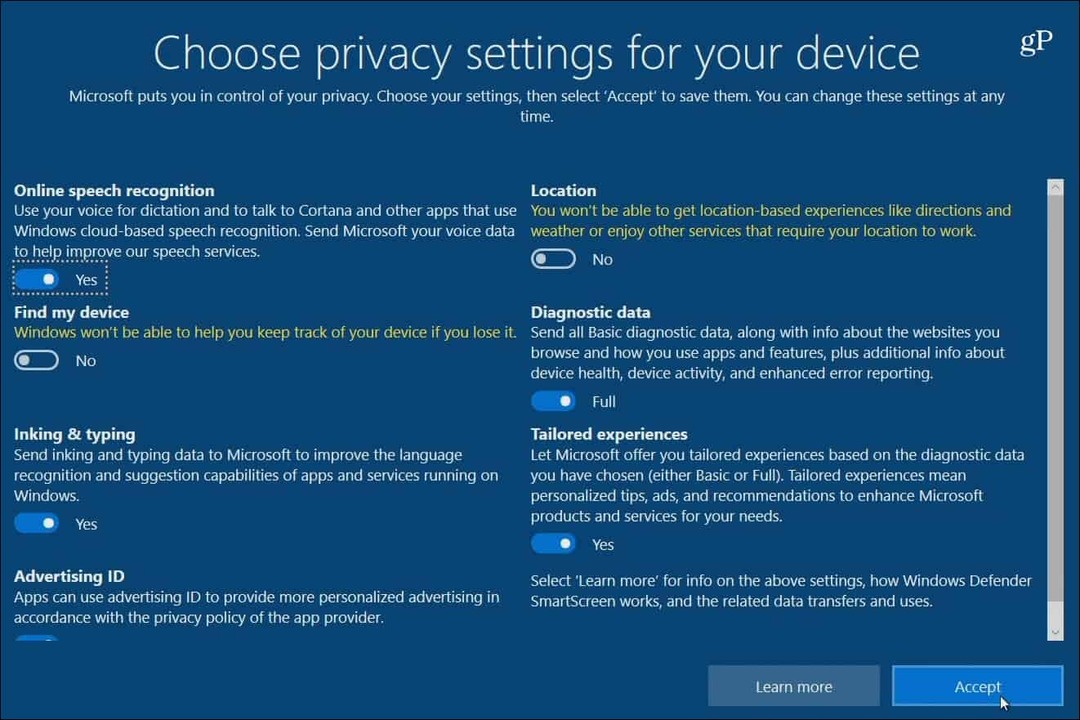
Ако се притеснявате от данните, които Microsoft събира върху вас, това е вероятно най-прозрачното в сравнение с другите технологични гиганти. Например наскоро Google добави ново контрол на поверителността след тежък контрол тази година. А Facebook имаше множество поверителност през последните няколко години. Ако сте загрижени за вашите данни и поверителност, ето няколко полезни статии за поверителност за други услуги:
- Изтрийте своите гласови записи от Alexa, Google Assistant, Cortana и Siri
- Как да използвате новите настройки за поверителност в Windows 10 1803
- Как да запазите личните си данни във Facebook
- Изтрийте вашия Apple ID чрез портал за данни и поверителност
- Добавете 2FA към Facebook, без да използвате телефонния си номер
- Как да изтриете няколко приложения на трети страни от вашия Facebook профил
- Съвети за запазване на личната ви страница във Facebook
